Chromeの新規タブで世界の名作絵画を鑑賞!
昨今の教養志向の高まりもあって、ビジネスパーソンのあいだで絵画芸術への関心が高まっています。今回は、そんな多くの芸術作品に触れたいという人たちに大いに役立つ、Google Chrome(グーグルクローム)の拡張機能を紹介したいと思います。
今回ご紹介する「Google Arts & Culture」という拡張機能は、Chromeブラウザーで新しいタブを開くたびに、世界の名作絵画を表示できる拡張機能です。この拡張機能は、グーグルが世界各国の美術館と進めている「Googleアートプロジェクト」の一環で提供されています。
プロジェクトは、ロンドンのテート・ギャラリー、ニューヨークのメトロポリタン美術館、フィレンツェのウフィツィ美術館など、17のミュージアムとGoogleが協力し、2011年2月1日に始められた。サイト観覧者は、世界中のパートナー・ミュージアムの美術品を鑑賞することができる。サービスには、同社のストリートビューも利用されている。
2012年4月3日には、40カ国151のミュージアムの美術品が公開されることが発表された。現在では、46の美術館の32,000点以上の作品が公開されており、他の博物館でも画像撮影中である。これには、アートギャラリー・オブ・オンタリオ、ホワイトハウス、グリフィス大学、イスラム芸術博物館、香港美術館などが含まれる。現在、英語、フランス語、日本語、ポルトガル語など、18の言語で観覧可能。
(ウィキペディア「Googleアートプロジェクト」の記述より引用)
この「Google Arts & Culture」拡張機能をChromeブラウザーに追加すれば、Googleアートプロジェクトでデジタル化された世界中の名画を手軽に閲覧することができます。パソコン作業のちょっとした合い間に、世界の名画を鑑賞してリラックスしてみてはいかがでしょうか?
「Google Arts & Culture」拡張機能をChromeに追加する方法
Chromeで新しいタブを表示するたびに絵画を表示するには、まずはChromeブラウザーで「Google Arts & Culture」拡張機能のページを表示します。そのうえで、以下の手順を進めましょう。
「Google Arts & Culture」拡張機能(Chromeウェブストアへのリンク)
1「Google Arts & Culture」拡張機能をChromeに追加する
Chromeブラウザーで「Google Arts & Culture」拡張機能のページにアクセスし、[Chromeに追加]ボタンをクリックします。
2確認画面が表示された
[「Google Arts & Culture」を追加しますか?]画面が表示されたら、[拡張機能を追加]ボタンをクリックします。
3「Google Arts & Culture」拡張機能が追加された
[「Google Arts & Culture」がChromeに追加されました]画面が表示され、拡張機能がChromeに追加されました。
4新しいタブを開く
Chromeの[新しいタブ]をクリックします。
5新しいタブに絵画が表示された
新しいタブが開き、絵画が表示されました。今回はモレ(Moret)の「Madame Sisley on the banks of the Loing」が表示されました。
以上で、「Google Arts & Culture」拡張機能がChromeブラウザーに追加され、新しいタブを開くたびに絵画が表示されるようになりました。ただ、「Google Arts & Culture」拡張機能は既定の設定のままでは、新しいタブに表示される絵画が1日ごとにしか変わりません。タブを新たに開くたびに異なる絵画を表示したいときは、以下の手順で「Google Arts & Culture」拡張機能の設定を変更しましょう。
タブを開くたびに異なる絵画が表示されるように設定を変更する方法
6Chromeの設定画面を表示する
Chromeの右上にある[Google Chromeの設定]アイコンをクリックし、表示されるメニューで[設定]をクリックします。
7Chromeの[設定]画面が表示された
Chromeの[設定]画面が表示されたら、画面の左上にある[メインメニュー]アイコン([三]アイコン)をクリックします。
8[設定]画面のメインメニューが表示された
[設定]画面のメインメニューが表示されたら、[拡張機能]をクリックします。
9拡張機能の一覧が表示される
[拡張機能]画面が表示され、Chromeに追加されている(インストールされている)拡張機能の一覧が表示されます。「Google Arts & Culture」を探して、[詳細]ボタンをクリックします。
10「Google Arts & Culture」の設定画面が表示された
「Google Arts & Culture」拡張機能の設定画面が表示されたら、画面を下にスクロールして、[拡張機能のオプション]をクリックします。
11「Google Arts & Culture」の設定を変更する
[Google Arts & Culture]画面が表示されます。画面上部の[作品を変更...]が、既定の設定では[毎日]になっています。この状態だと1日に1回新しい作品に変わるだけなので、ここでは[すべての新しいタブ]をクリックして、新しいタブを開くたびごとに作品が変わるように設定を変更しましょう。
HINT通常の新規タブを表示したいときは
12新しいタブを開くごとに作品が新しくなった
Chromeブラウザーで[新しいタブ]をクリックして、作品が変更されるか確認してみましょう。ここではアンブロジウス・ボスハールトの「Flower Still Life」が表示されました。
さらに[新しいタブ]をクリックして新たなタブを開くと、今度はギュスターヴ・クールベの「The Gust of Wind」が表示されました。
以上で、Chromeブラウザーの新規タブに名作絵画を表示する「Google Art & Culture」拡張機能の使い方の解説は終了です。仕事の合間などに名作絵画を眺めてリラックスするのは気分転換にいいかもしれませんね。

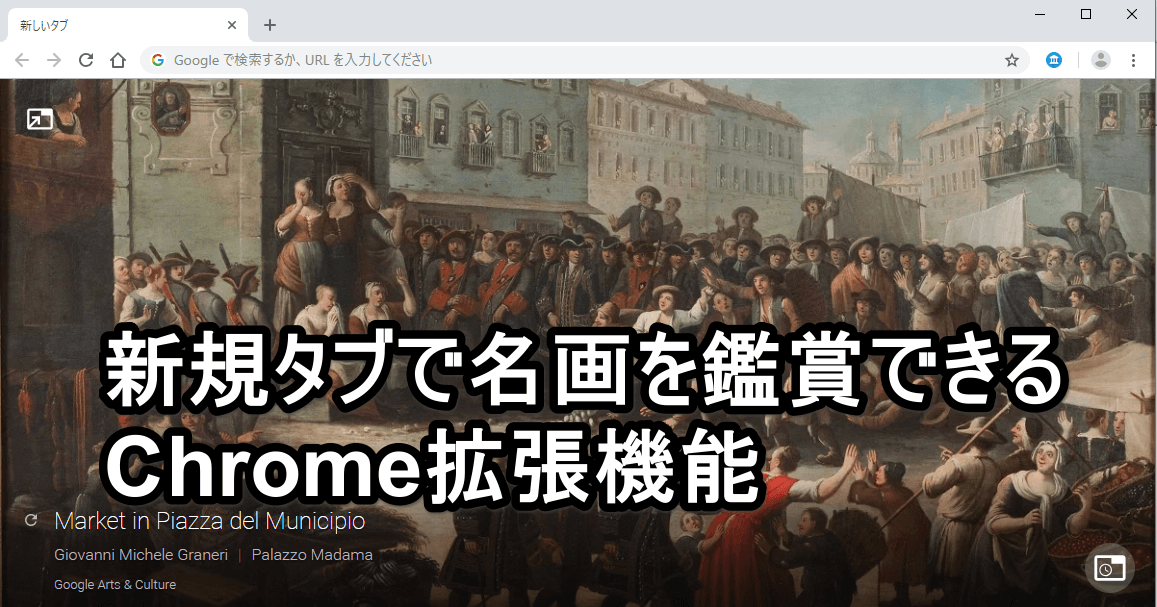
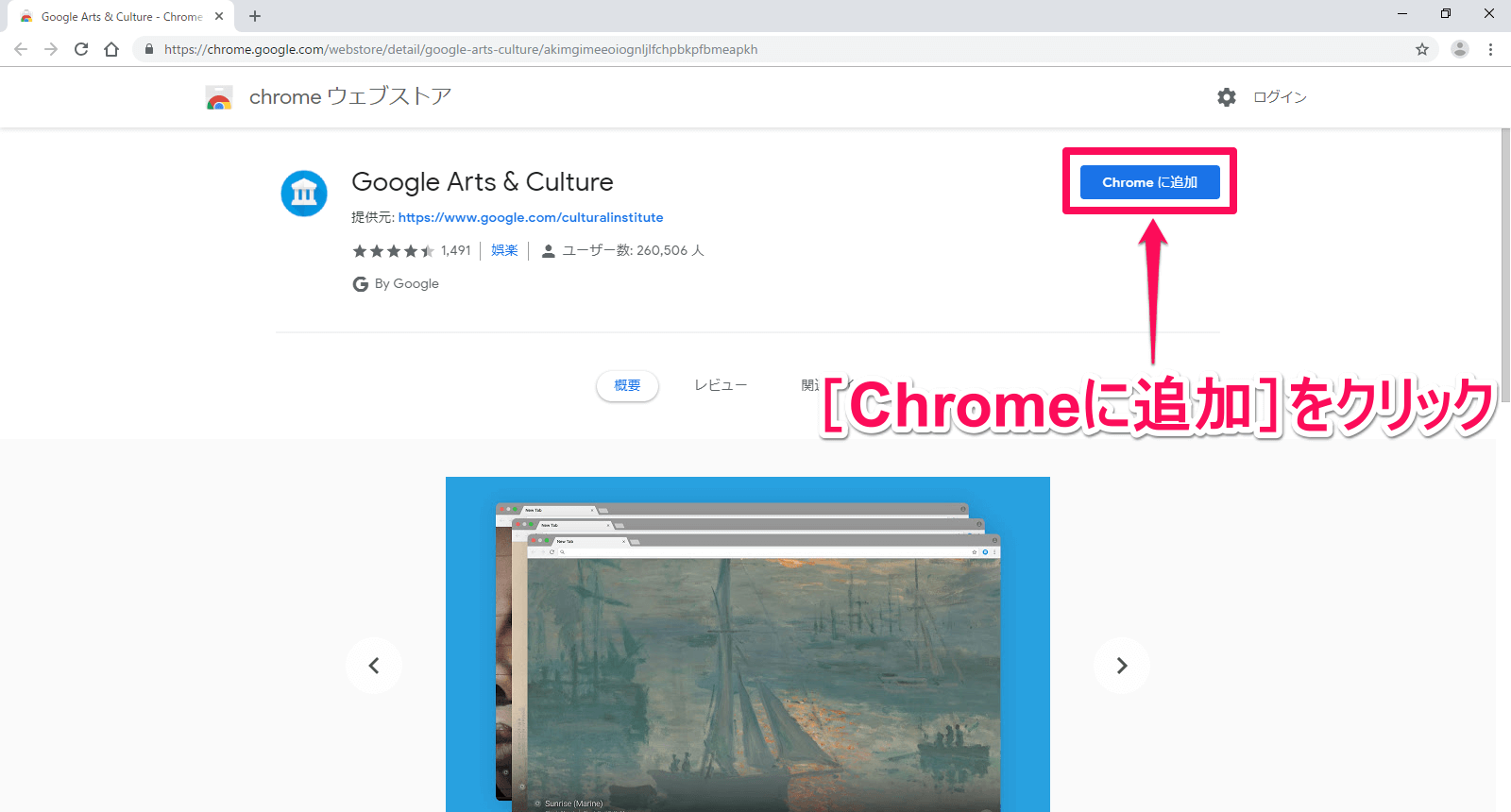
![[「Google Arts & Culture」を追加しますか?]画面](https://dekiru.net/upload_docs/img/20190130_f0102.png)
![[「Google Arts & Culture」がChromeに追加されました]画面](https://dekiru.net/upload_docs/img/20190130_f0103.png)
![Chrome(クローム)で[新しいタブ]ボタンをクリックするところの画面](https://dekiru.net/upload_docs/img/20190130_f0104.png)

![Chrome(クローム)の[Google Chomeの設定]→[設定]をクリックする画面](https://dekiru.net/upload_docs/img/20190130_f0106.png)
![Chrome(クローム)の[設定]画面](https://dekiru.net/upload_docs/img/20190130_f0107.png)
![Chrome(クローム)の[設定]画面のメインメニュー画面](https://dekiru.net/upload_docs/img/20190130_f0108.png)
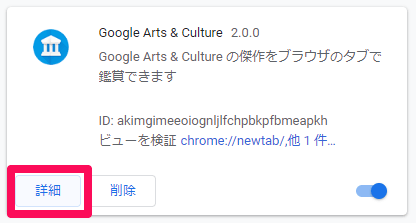
![Chrome(クローム)の[拡張機能]画面の「Google Arts & Culture」の設定画面](https://dekiru.net/upload_docs/img/20190130_f0110.png)
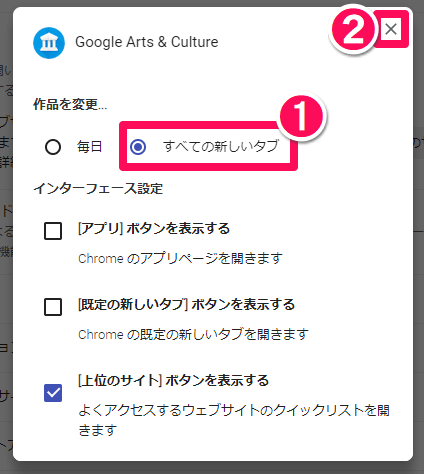
![「Google Arts & Culture」拡張機能の[既定の新しいタブ]ボタン](https://dekiru.net/upload_docs/img/20190130_f0114.png)
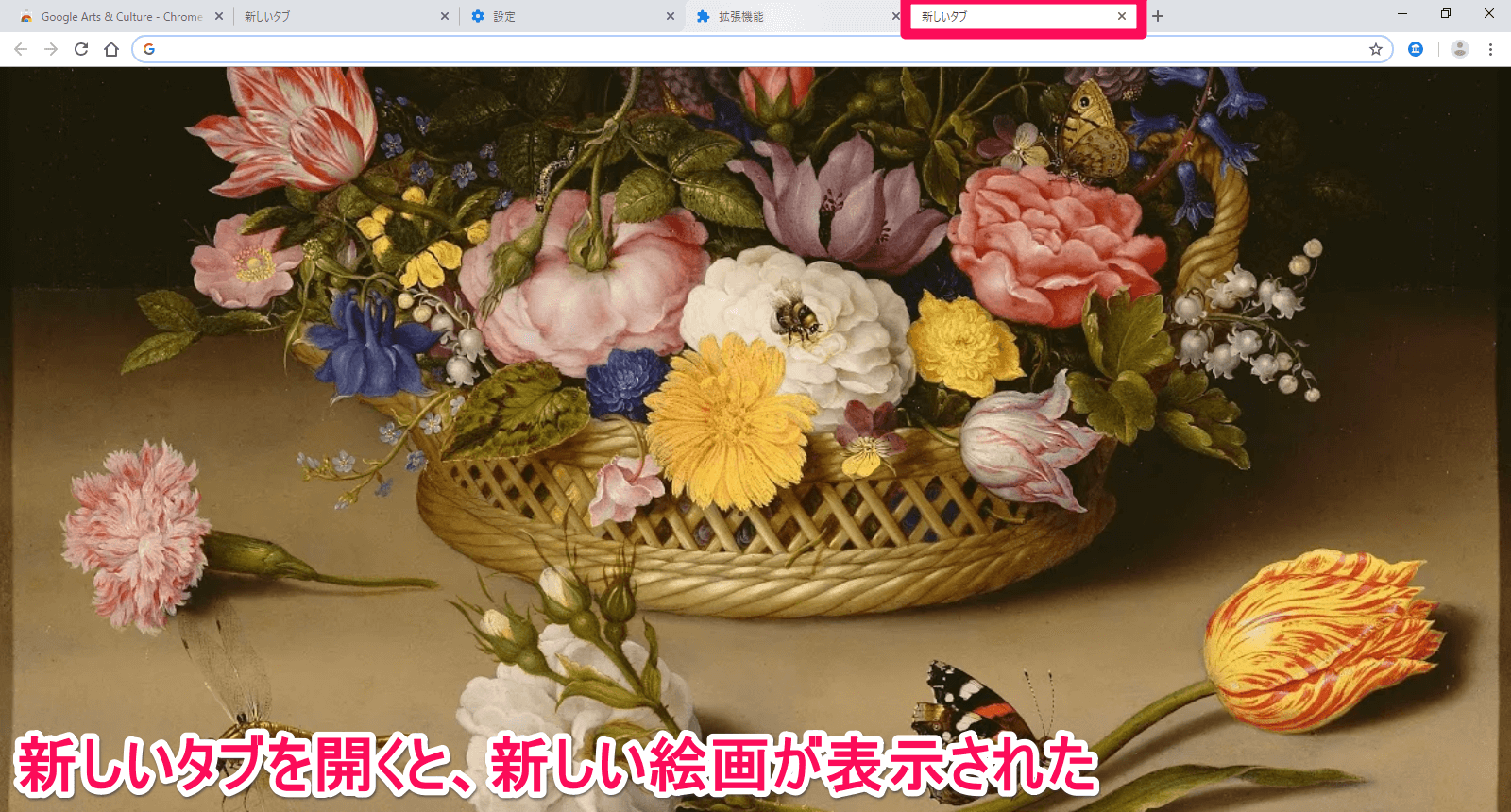
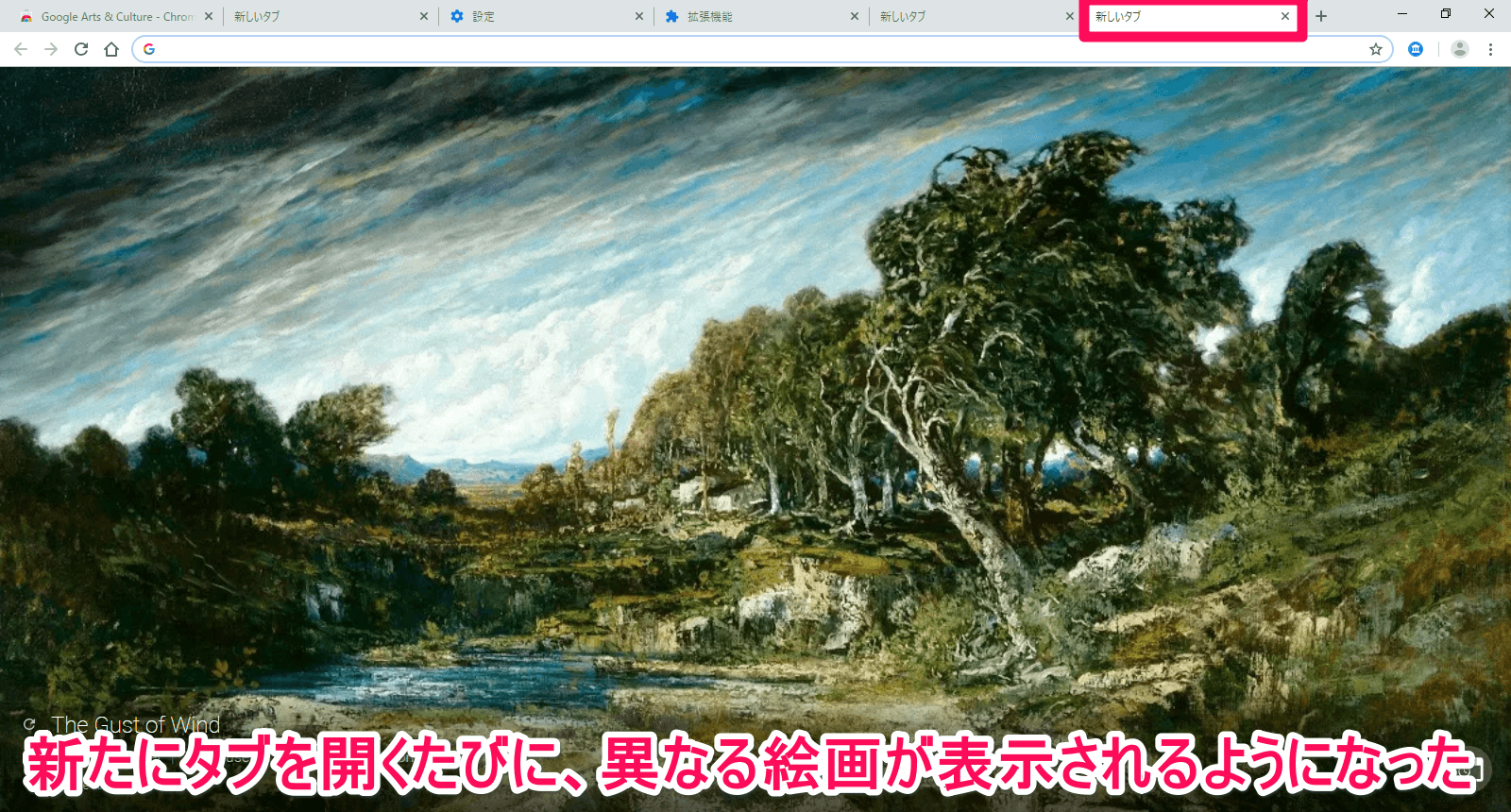
![「Google Arts & Culture」拡張機能の[変更]ボタン](https://dekiru.net/upload_docs/img/20190130_f0117.png)
![「Google Arts & Culture」拡張機能の[上位のサイト]アイコン](https://dekiru.net/upload_docs/img/20190130_f0115.png)
![Google Arts & Culture拡張機能の[上位のサイト]ボタンをクリックすると表示される「上位のサイト」画面](https://dekiru.net/upload_docs/img/20190130_f0116.png)


